在 XSplit Broadcaster 中添加远程访客的 4 大 Skype 替代方案
- Michael Bachmann

- 2025年9月19日
- 讀畢需時 4 分鐘
作为游戏主播或内容创作者,与远程访客的有效沟通对于打造引人入胜的直播至关重要。随着 Skype 近期停用,许多人正在寻找能够与XSplit Broadcaster无缝协作的替代方案。幸运的是,有几种工具可以帮助您在保持高质量视频和音频的同时与访客保持联系。在本文中,我们将深入探讨三种最佳的 Skype 替代方案,以增强您在 XSplit Broadcaster 中的直播设置。
为什么需要 Skype 替代品
Skype 的停用给依赖其 NDI(网络设备接口)功能轻松与直播软件集成的内容创作者带来了挑战。这种转变使得寻找可靠的替代方案对于保持高质量的流媒体至关重要。我们将讨论的替代方案各自具有独特的优势和功能,以满足不同的流媒体需求。
1.缩放
Zoom已成为领先的视频会议工具之一,尤其是在疫情期间广受欢迎。它凭借其易用性和强大的功能,成为邀请远程嘉宾参与直播的绝佳选择。
如何将 Zoom 与 XSplit Broadcaster 结合使用
设置 Zoom :在您的电脑上下载并安装 Zoom。如果您还没有注册账户,请先注册一个。
开始会议:打开 Zoom,开始新会议,然后使用会议链接邀请嘉宾。
启用 NDI :前往 Zoom 的“设置”>“视频”,然后勾选“启用 NDI”。这样 XSplit 就可以捕捉会议的视频。
将 Zoom 添加到 XSplit :在 XSplit Broadcaster 中,单击“添加”,然后选择“NDI 源”。从选项中选择您的 Zoom 会议。
调整设置:确保视频和音频设置得到优化,以保持清晰的连接。

这些步骤使您能够有效地将 Zoom 与 XSplit 集成,从而实现与客人的顺畅沟通。
2. Microsoft Teams
Microsoft Teams提供了一套专为协作而设计的强大功能,对于 Microsoft 生态系统中的用户来说,它是一个很好的替代方案。其熟悉度可以简化许多用户的流程。
如何将 Microsoft Teams 与 XSplit Broadcaster 结合使用
下载 Teams :如果您没有 Microsoft Teams,请在您的计算机上安装它。
创建会议:启动团队并创建新会议,通过简单的链接邀请客人。
启用 NDI :导航至 Teams 中的“设置”>“设备”,然后启用“允许使用 NDI”。
将 Teams 添加到 XSplit :在 XSplit Broadcaster 中,单击“添加”,然后选择“NDI 源”。从列表中选择您的 Microsoft Teams 会议。
配置设置:根据需要调整音频和视频设置以确保高质量的流。
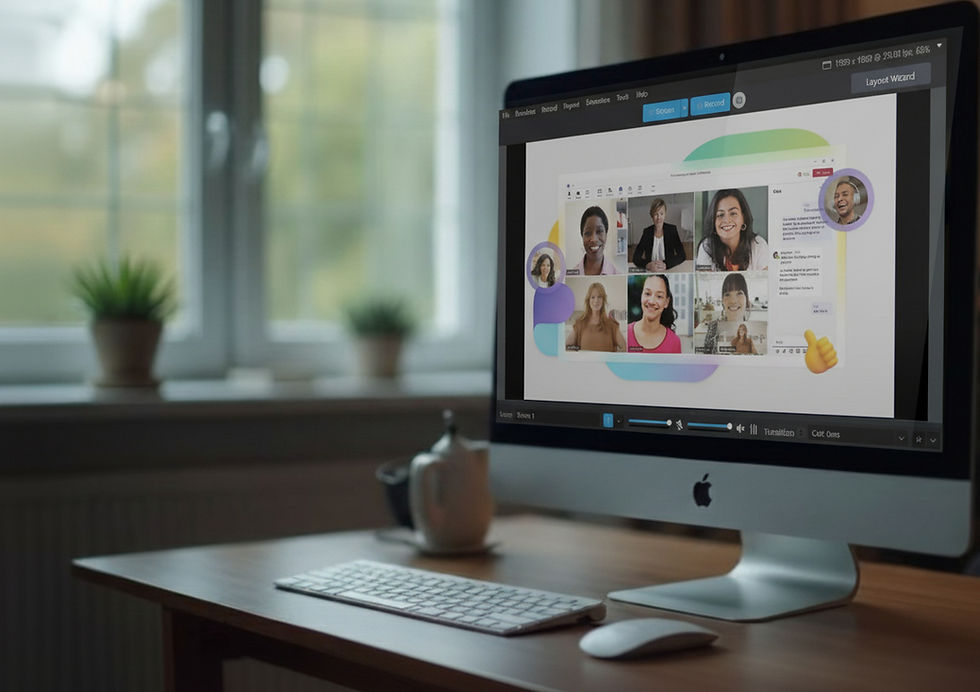
通过遵循这些步骤,您可以顺利地将 Microsoft Teams 添加为 XSplit Broadcaster 中的源,从而促进有效的访客互动。
3. Discord
Discord最初是为游戏玩家打造的,如今已扩展其功能,成为一个多功能的视频通话和直播平台。其用户友好的界面使其成为众多主播的理想选择。
如何将 Discord 与 XSplit Broadcaster 结合使用
安装 Discord :在您的计算机上下载并设置 Discord,如有必要,创建一个帐户。
创建服务器:设置服务器并邀请您的访客加入。Discord 拥有超过1.5 亿月活跃用户,足以证明其社区的庞大。
开始语音或视频通话:与您的客人发起视频通话。
启用服务质量:在用户设置>语音和视频中,启用“启用服务质量高数据包优先级”以优化连接质量。
将 Discord 添加到 XSplit :在 XSplit Broadcaster 中,点击“添加”,然后选择“游戏捕获”。选择您当前的 Discord 通话。
调整设置:进行必要的调整以确保您的流具有最佳质量。

这些步骤将帮助您有效地将 Discord 集成到您的 XSplit Broadcaster 设置中,确保与您的客人无缝沟通。
4.VDO.ninja
VDO.ninja是一个多功能平台,专为直播和视频会议而设计。它提供一系列功能,既能满足普通用户的需求,也能满足专业主播的需求。
主要特点
基于浏览器:无需下载或安装,可通过任何带有网络浏览器的设备访问。
可定制的布局:用户可以为他们的流创建个性化的布局,以实现独特的演示风格。
多种来源:支持各种视频源,包括网络摄像头、屏幕共享和外部摄像头。
集成选项:轻松与 XSplit Broadcaster 等流行平台集成,以增强功能。
实时协作:促进群组流媒体,使多个参与者能够实时加入和互动。
用例
现场活动:非常适合举办网络研讨会、研讨会和虚拟聚会。
教育:适用于在线课程和互动学习课程。
游戏:因直播游戏和与观众互动而受到游戏玩家的欢迎。
入门
要开始使用 VDO.ninja,请访问此处的帮助台文章。然后,用户可以设置自己的直播、邀请参与者,并根据自己的需求自定义设置。
结论
VDO.ninja 是一款强大的工具,适合任何希望通过视频吸引观众的用户。它拥有用户友好的界面和强大的功能,无论是初学者还是经验丰富的用户,它都是绝佳的选择。
探索选项
随着内容创作者寻求可靠的方式吸引观众,找到可靠的 Skype 替代方案至关重要。Zoom、Microsoft Teams、Discord 和 VDO.ninja 各自拥有独特的功能和优势,适用于各种流媒体场景。
按照本文分享的指南,您可以轻松地将这些工具集成到您的 XSplit 设置中。无论您是游戏主播还是博客作者,这些替代方案都能让您有效地与访客建立联系,丰富您的直播内容,并让您的观众获得愉悦的体验。
探索这些工具,找到适合您流媒体需求的工具,让您的内容创作之旅蓬勃发展!




留言